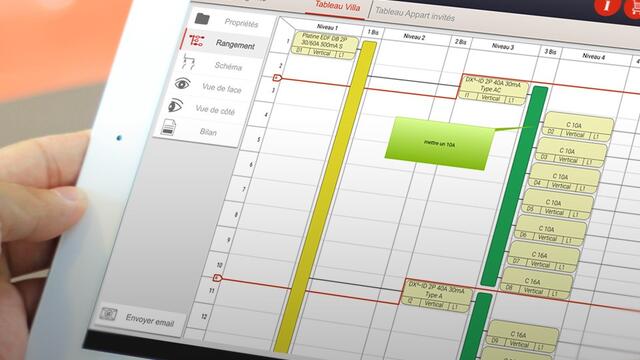XLPro³ Compagnon partenaire quotidien des tableautiers
L’application XLPro³ Compagnon a été conçue pour un usage complémentaire avec le logiciel XLPro³ Tableaux 400 ou 6300. Le logiciel XLPro³ Tableaux permet de créer un tableau électrique sur votre ordinateur.
Grâce à l’application, vous pouvez ensuite retrouver vos études sur tablette en mobilité.
Pratique : prenez des photos de l’installation et stockées-les dans le Portfolio de votre logiciel.

Utiliser l’application XLPro³ Compagnon
Disponible gratuitement sur les stores Google play et App Store : il suffit de renseigner ses coordonnées sur l’appli XLPro³ Compagnon pour y avoir accès.
Passer du logiciel XLPro³ Tableaux à l’application XLPro³ Compagnon
Pour transférer les données du logiciel vers l’application XLPro³ Compagnon, il faut être connecté au même Wi-Fi que le logiciel XLPro³ Tableaux. Vous devez donc télécharger votre étude dans l'application, avant de partir sur le chantier. De la même façon, à votre retour, vous pourrez transférer vos notes et photos sur le logiciel.

Paramétrer XLPro³ Compagnon
L’application XLPro³ Compagnon doit être synchronisée avec les études d’XLPro³ Tableaux 400 ou 6300, avant le démarrage. Pour ce faire, la case « activer la synchronisation avec XLPro³ Compagnon » doit être cochée dans les options XLPro³ Tableaux 400 ou 6300. Il faut ensuite selectionner les études à synchroniser.

Transférer une étude du logiciel vers l'appli
Etape 1 : Connecter l'ordinateur et votre tablette au réseau Wi-Fi et lancer XLPro³ Tableaux 400 ou 6300
Etape 2 : Vérifier que le groupe de travail recherché est le même sur la tablette et sur le PC puis sélectionner le poste de travail dans la liste en cliquant sur « choisir ce poste de travail »
Etape 3 : Pour transférer une étude de l'ordinateur à la tablette, appuyer sur la flèche : si cette étude existe déjà sur la tablette, elle sera remplacée
Etape 4 : A l’inverse, une fois modifiée, pour transférer l’étude de l’application XLPro³ Compagnon à l'ordinateur : cliquer sur la petite flèche
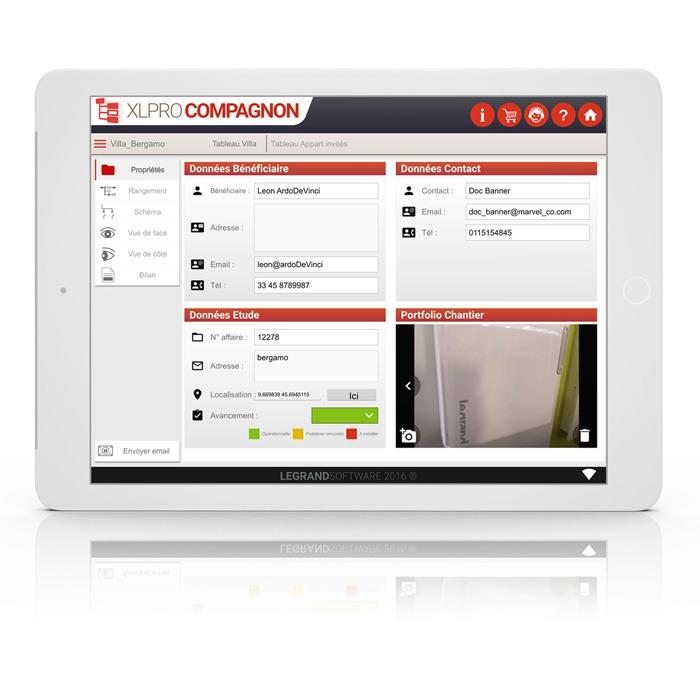
Consulter les informations de l’étude sur l'appli XLPro³ Compagnon
L’application XLPro³ Compagnon vous permez de visualiser rapidement les données essentielles de l’étude sur chantier. Vous pouvez également modifier les informations.
Sur l’application XLPro³ Compagnon installée sur la tablette, les informations générales apparaissent par défaut, l’utilisateur peut consulter ou modifier :
- toutes les données pratiques : contacts, adresses avec possibilité d’enregistrer l’adresse actuelle en cliquant sur « ici »
- le degré d’avancement de l’étude
- les photos dans le portfolio chantier
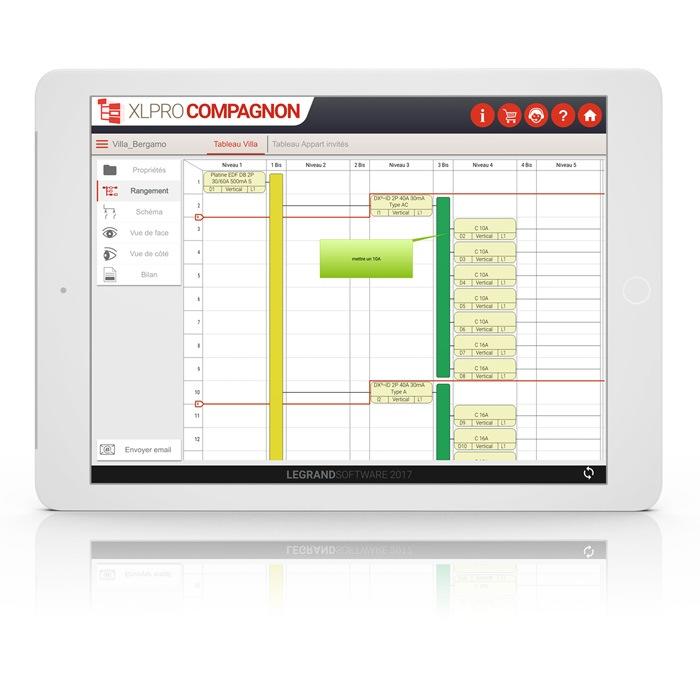
Afficher les informations techniques sur XLPro³ Compagnon
Vous obtenez les informations techniques de l’étude en déroulant le menu « détail de l’étude »
Vous accèdez alors :
- au rangement
- au schéma
- à la vue de côté
- à la vue de face
En appuyant sur un des produits à l’écran, vous obtiendrez les informations techniques associées à cette référence.
A noter que pour mieux visualiser les tableaux, vous pouvez zoomer, dézoomer et scroller sur l’écran.
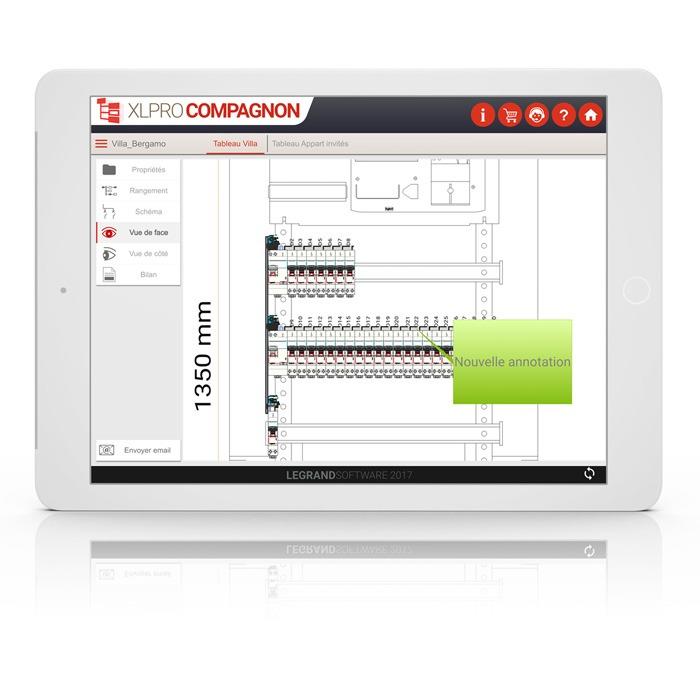
Ajouter des notes sur l’étude dans l'appli XLPro³ Compagnon
Pour annoter un TGBT ou un schéma, il suffit d’appuyer longuement à l’endroit souhaité puis d’écrire le texte. Les notes sont synchronisées dans XLPro³ Tableaux 400 ou 6300, quand vous réimportez l’étude.
Afficher le bilan sur l’application
Il est possible d’afficher le bilan comme dans XLPro³ Tableaux à partir de l’application XLPro³ Compagnon.

Trouver un revendeur Legrand à proximité
L’application XLPro³ Compagnon permet de retrouver la liste de tous les revendeurs « proches de ma position » ou dans le « département ». A noter que la carte ne s’affiche que lorsque la tablette est connectée à Internet.
Envoyer l’étude par e-mail à partir de l’application
Vous pouvez envoyer et recevoir, l’étude consultée sur XLPro³ Compagnon par e-mail grâce à un simple clic.

Posez vos questions aux experts Legrand
En se connectant à Internet, l’utilisateur de l’application XLPro³ Compagnon peut poser une question aux experts du Service Relations Pro.